4. Videountertitel in ILIAS einspielen
mp4 Videos mit Untertiteln versehen
Videos in Lerninhalten sind sehr beliebt und Teilnehmer und Teilnehmerinnen empfinden sie oft als angenehme Abwechslung zum eher anstrengenden Lesen.
Gehörlose und schwerhörige Menschen brauchen Untertitel, um die Lerninhalte wahrnehmen zu können. Die Untertitel verschriftlichen gesprochene Worte.
Sie werden typischerweise am unteren Rand wiedergegeben. Das Gesprochene und die Untertitelung sollten möglichst zeitnah beieinander ausgestrahlt werden.
Wie gestalten Sie gute Untertitel?
So geht es
- Sprecherwechsel kennzeichnen mit Namen oder bei unbenannten Personen mit -
- Zeilen nach Sinneinheiten aufteilen
- Mindeststandzeit: 2 Sekunden bzw. Lesezeit von 13-15 Zeichen pro Sekunde
- Wichtige Audioinformationen mit aufnehmen z.B. Gedanken, Off-Sprache, Geräusche in Klammern
So nicht
- Untertitel und Gesprochenes sind unangenehm zeitversetzt
- Untertitel werden zu kurz angezeigt.
Erstellung einer srt.Datei
Untertitel müssen in Form von Dateien des Formats .srt vorliegen. Srt-Dateien lassen sich mit einem einfachen Text-Editor herstellen und müssen folgendermaßen aufgebaut sein:
Angabe | Bedeutung |
1 | Laufende Nummer des Untertitel-Elements |
00:00:01,478 --> 00:00:04,020 | Start- und Endzeit im Video, ab/bis zu der das Untertitel-Element angezeigt werden soll |
| |
Untertitel-Beispiel | Text des Untertitel-Elements, ggf. mit HTML-Auszeichnung für fetten Text |
Leerzeile | Die Leerzeile ist das Kommando für das nächste Element |
2 | usw. |
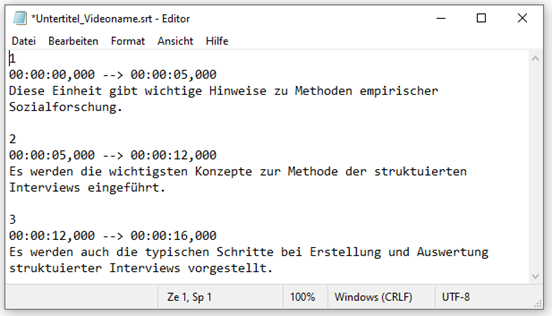
Wo laden Sie Untertitel in ILIAS hoch?
Es ist in ILIAS möglich, Video des Formats .mp4 nachträglich mit Untertiteln zu versehen. In den Untertiteln werden rudimentäre Formatierungen wie fett oder kursiv unterstützt und URLs (Internet-Adressen) als klickbare Links angeboten.
Einspielen einer srt-Datei
Sie befinden sich im Bearbeitungsmodus eines Medienobjekts, es muss ein Video vom .mp4 sein. Um Untertitel anzulegen, gehen Sie so vor:
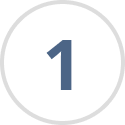
Klicken Sie im Bearbeitungsmodus des Seiteneditor auf das Video.
ILIAS öffnet das Kontextmenü Medienobjekt bearbeiten.
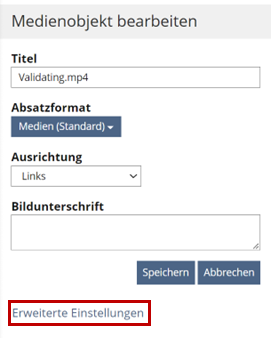
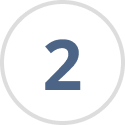
Klicken Sie auf den Link Erweiterte Einstellungen.
ILIAS zeigt den Reiter Standardeinstellungen. Öffnen Sie in den Unterreiter Untertitel.
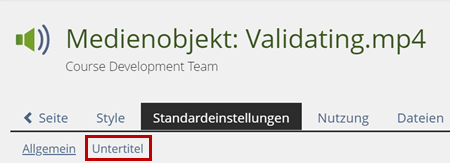
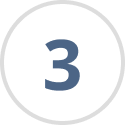
ILIAS zeigt den Dialog zum Hochladen der Unteritel.
Wählen Sie dort die .srt-Datei von Ihrem lokalen Rechner aus und wählen Sie aus dem Menü Sprache aus, für welche Benutzersprache die Untertitel vorgesehen sind.

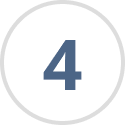
Klicken Sie abschließend auf Hochladen.